Apple продает iPhone 15 Pro , как имеющий семь различных объективов на задней панели, но при беглом взгляде Вы поймете, что на самом деле на задней панели телефона находятся только три камеры. Это потому, что четыре из семи “объективов” скрыты в основной камере.
Очевидно, что только один из объективов основной камеры является настоящим, остальные три – это предустановленные уровни цифрового зума, которые позволяют Вам эмулировать различное фокусное расстояние. Но благодаря 48-мегапиксельной матрице основной камеры и стандартному разрешению снимков 24 Мп, Вы не теряете детали при таком увеличении, поэтому Apple может смело делать такое заявление.
Впервые Apple попробовала это сделать на iPhone 14 Pro с режимом 2x in-sensor crop для основной камеры. На iPhone 15 Pro, однако, помимо этого, существуют варианты масштабирования 1,2x и 1,5x.
Если Вы предпочитаете вернуться к старым добрым временам, когда Ваш iPhone’основная камера делала снимки размером 1х и все, Apple позволит Вам отключить эти встроенные уровни увеличения. Если Вам на самом деле больше нравится новое увеличение, чем 1х, Вы можете установить одно из них в качестве нового значения по умолчанию, которое будет готово в любой момент, когда Вы откроете приложение камеры. А если Вы еще не определились, есть простой способ переключаться между различными режимами, находясь в приложении “Камера”. И мы покажем Вам их все ниже.
Как переключать режимы объектива основной камеры на iPhone 15 Pro
1. В Настройках откройте раздел Камера
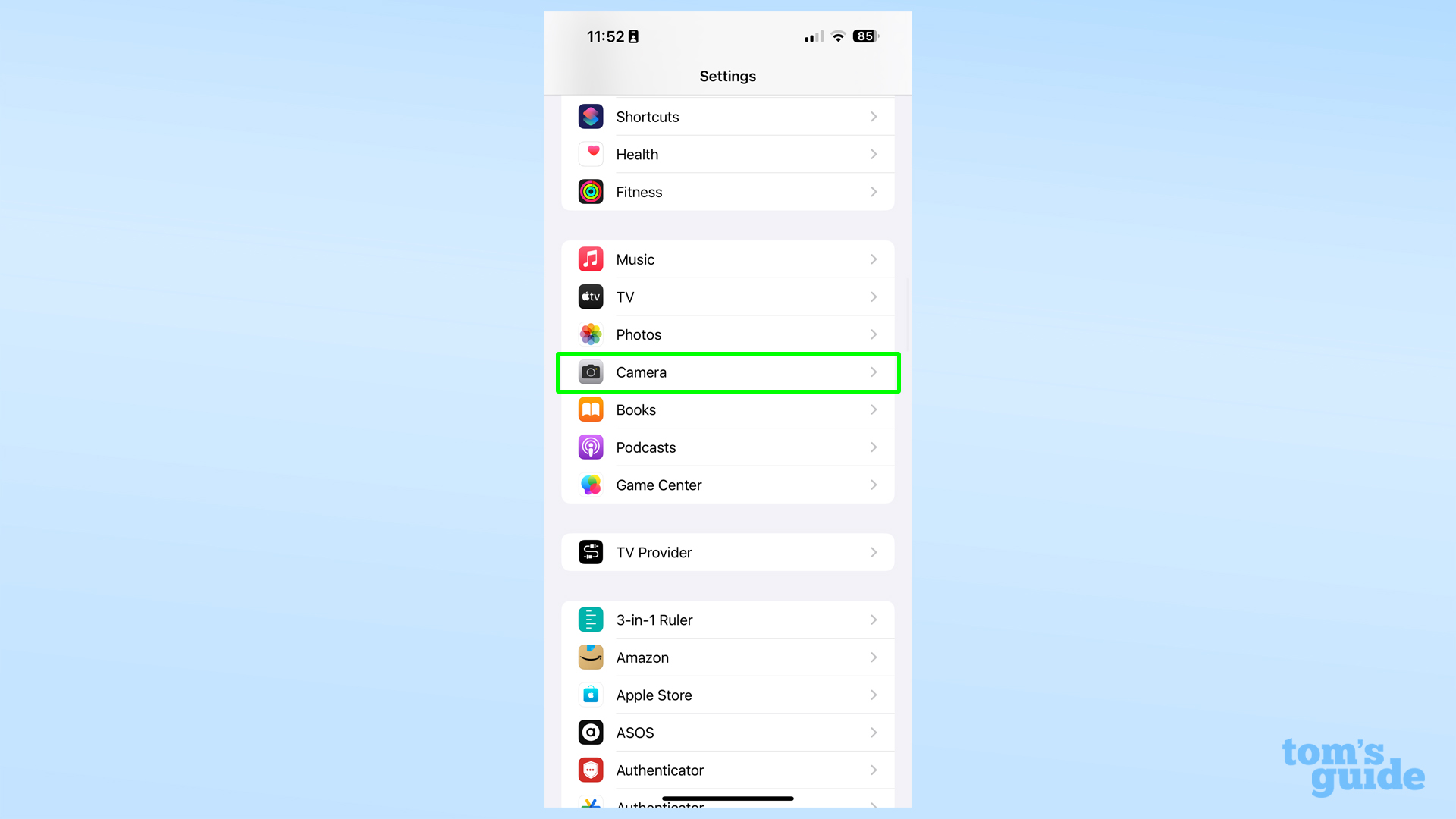
(Изображение: © Tom’s Guide)
В самом приложении “Камера” нет возможности изменить это, поэтому нам нужно зайти в основное приложение “Настройки”.
2. Далее откройте Основную камеру
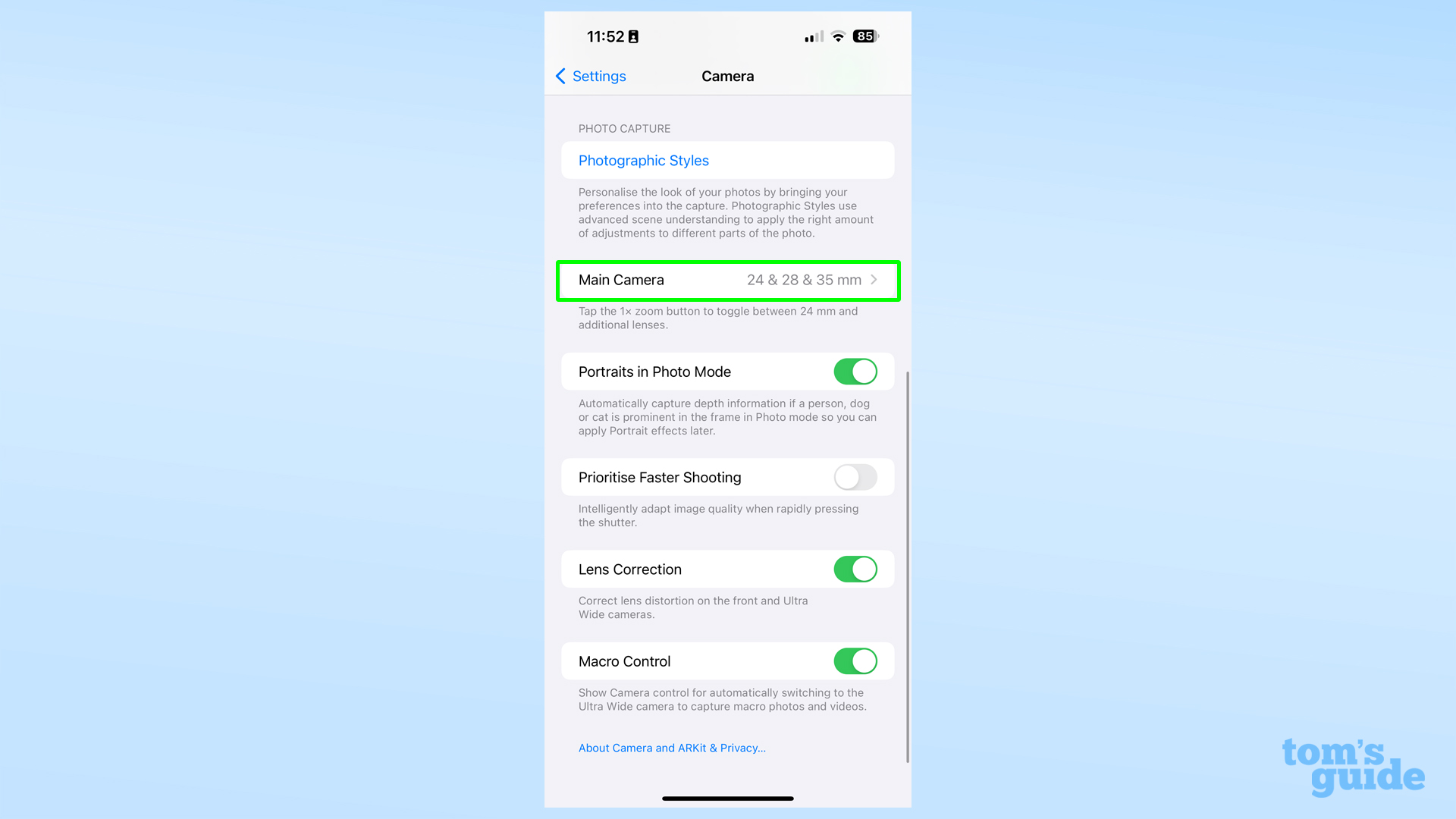
(Изображение: © Tom’s Guide)
Прокрутите эту страницу в самый низ, и Вы должны увидеть ее в верхней части своего экрана.
3. Включите дополнительные линзы и установите значение по умолчанию

(Изображение: © Tom’s Guide)
Включите и выключите режимы 28 мм (1.2x зум) и 35 мм (1.5x зум), чтобы изменить, какие из них доступны в приложении “Камера”.
Выберите объектив по умолчанию из нижнего набора опций. Вы можете установить объектив по умолчанию только в том случае, если он включен, а это означает, что при выключенных обоих дополнительных объективах Вы останетесь с 1х.
К сожалению, для поклонников/ненавистников 2x зума нет возможности отключить или установить по умолчанию опцию 2x.
4. Поменяйте объективы местами, нажав или удерживая кнопку 1x в приложении Камера

(Изображение: © Tom’s Guide)
При нажатии Вы будете быстро переключаться между стандартным режимом основной камеры 1х и Вашими включенными дополнительными объективами. Режим 2x остается в своем собственном отдельном круге между камерами 1x и 3x/5x.

Нажатие и удержание вызовет колесо зума, на котором будут отмечены дополнительные объективы. Вы можете легко переходить к ним, используя толстые белые линии в качестве визуального индикатора, или останавливаясь, когда Вы почувствуете тактильный сигнал, указывающий на то, что Вы достигли заданного уровня увеличения.
У нас есть еще iPhone 15 советов для Вас, если Вам посчастливилось стать обладателем одного из этих совершенно новых устройств. Например, мы можем показать Вам, как использовать iPhone 15 Pro Action Button for more than one thing, как превратить обычные фотографии в портреты на iPhone 15, и как делать фотографии с разрешением 48 Мп на iPhone 15.
Для получения более общих советов по телефонам Apple, возможно, стоит посмотреть, как активировать eSIM на iPhone, или как управлять своим iPhone , с помощью движений головы.
